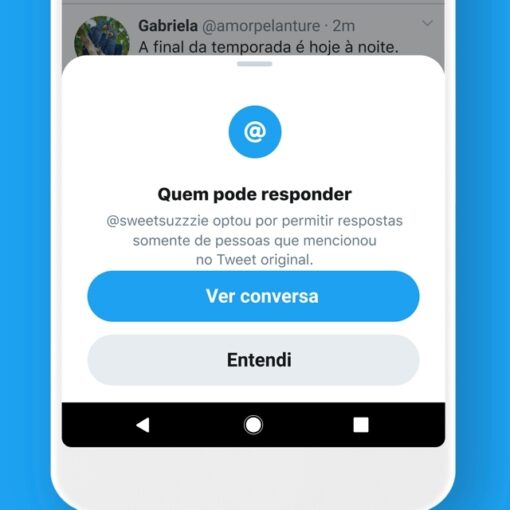O DualShock 3, joystick do PlayStation 3, pode ser reconhecido por dispositivos com Android . Graças ao app Sixaxis Controller , os donos do console poderão usar o seu joystick favorito em um smartphone ou tablet. A dica é simples, mas exige que o dispositivo com Android possua root. Veja como fazer. b Confira os melhores controles para smartphones ou tablets! /b DualShock 3 (Foto: Divulgação) Passo 1: Baixe o aplicativo Sixaxis Controller . Aplicativo Sixaxis controller está disponível na Google Play (Foto: Reprodução / Dario Coutinho). Passo 2: Conecte o controle DualShock 3 via cabo USB no seu PC com Windows ou Mac . Passo 3: Instale o programa Sixaxis Pair Tool no seu PC ou Mac. O mesmo está pode ser baixado no site do desenvolvedor . Ao terminar de instalar o programa, inicie-o com o joystick plugado no computador. Passo 4: Será exibida uma pequena janela com as informações “Current Master” e “Change Master”. “Current Master” é o endereço Bluetooth do seu PlayStation. O que iremos fazer é substituir o endereço Bluetooth do PS3 pelo o do seu smartphone ou tablet. Assim, o controle irá “pensar” que está pareado com o seu Playstation 3, quando na realidade, será o seu smartphone. Janela do programa Sixaxis Pair Tool (Foto: Reprodução / Dario Coutinho) Passo 5: No campo “Change Master”, digite o endereço Bluetooth do seu smartphone ou tablet. Caso não saiba, abra o aplicativo Sixaxis Controller. O endereço do seu dispositivo com Android, ficará localizada na parte inferior da tela. Digite o endereço Bluetooth do seu smartphone ou tablet com Android (Foto: Reprodução / Dario Coutinho) Passo 6: Agora, clique no botão “Update”. O processo demora menos de um segundo. Ao terminar, os dois campos serão iguais e você já pode desconectar o controle da porta USB. Ao final do processo, “Current Master” e “Change” Master” devem ser o mesmo (Foto: Reprodução / Dario Coutinho) Passo 7: No dispositivo com Android, no aplicativo “Sixaxis Controller”, toque no botão “Change IME” para mudar o método de entrada. Na janela que surgir, toque na opção “Sixaxis Controller”. Para que o joystick funciona é preciso mudar o “método de entrada”. (Foto: Reprodução / Dario Coutinho) Passo 8: Toque em “Start” para que o aplicativo comece a procurar pelo DualShock 3. No log, a informações “Listing for Controllers” indica que basta ligar o controle do PS3. (Foto: Reprodução / Dario Coutinho) Passo 9: Para finalizar, pressione o botão “PS” do Dualshock 3 e o seu controle irá funcionar em jogos com suporte a joysticks no Android. Como configurar o Dualshock 3 em jogos sem suporte a controles Em alguns jogos, os comandos podem ficar desconfigurados, ou pior, sequer funcionarem. A solução é um ajuste no app Sixaxis Controller que permite configurar botões virtuais para corresponderem aos botões do DualShock 3. Veja como essa mágica é possível. Passo 1: Tire uma Screenshot do jogo. Tire uma Screenshot do jogo para poder saber onde ficam os botões virtuais (Foto: Reprodução / Dario Coutinho) Passo 2: No Sixaxis Controller, toque no menu simbolizado por três pontos. Será aberto um menu com mais configurações. Na tela principal do Sixaxis Controller, toque no menu simbolizado por três pontos, no topo da tela (Foto: Reprodução / Dario Coutinho) Passo 3: Toque na opção “Touch Simulation”. Em “Edit Touch Profiles”, você pode criar perfis de controles para vários jogos (Foto: Reprodução / Dario Coutinho) Passo 4: A seguir, toque em “Edit Profiles”. Passo 5: Irá surgir uma tela com apenas uma frase escrita: “Double tap for menu…”. Toque duas vezes na tela para que um menu de configurações apareça. Passo 6: Toque em “Change Background”. Passo 7. Agora escolha a “Screenshot” que você fez no passo 1. É normal a imagem ficar distorcida. Você terá que ajustar o Background (Foto: Reprodução / Dario Coutinho). Passo 8: Ela irá aparecer toda deformada. Será necessário girá-la para que ela seja útil. Dê dois toques na tela para que o menu apareça e escolha a opção “Edit Background”. Passo 9: Toque no ícone no centro da tela para que a imagem gire até ficar na posição ideal. Toque em “Add button” e vá adicionando os botões que você achar necessário (Foto: Reprodução / Dario Coutinho). Passo 10: Agora é hora de adicionar os botões. Com dois toques na tela, acione o menu. Então toque no botão “Add Button” e vá escolhendo os botões os posicionando na tela. Em Jogos de tiro, por exemplo, o analógico direito deve ser posicionado no centro da tela para que ele mova a câmera. Exemplo de configuração para o jogo “Modern Combat 4” (Foto: Reprodução / Dario Coutinho). Passo 11: Escolhido os botões de ação e posicionados sobre os botões virtuais do jogo, é hora de salvar o perfil. Escolha “Save Profile”. Passo 12: Na janela que irá abrir, escolha um nome para o perfil. De preferência, o nome do jogo. É possível criar vários perfis e escolhê-los pelo Sixaxis Controller, antes de iniciar o game. Escolha o perfil salvo anteriormente e inicie e volte para o jogo para testá-lo (Foto: Reprodução / Dario Coutinho). Passo 13: Agora é só continuar o processo de pareamento normal. Se você já configurou o joystick com o primeiro tutorial, ligue o controle pressionando o botão “PS”, do mesmo. Passo 14: Ainda no Sixaxis Controller, escolha o perfil do jogo na opção “Active Touch Profile”. E pronto, agora você pode jogar qualquer jogo com seu Dualshock 3 no Android. Qual controle é melhor? PS3 ou Xbox 360? Comente no Fórum do TechTudo. saiba mais Wamo Pro: como configurar o joystick para jogar no seu smartphone Xbox One: aprenda a atualizar o seu joystick Logitech G27 e Thrustmaster: veja os melhores volantes para jogos de corrida Steam Controller: joystick promete alcançar a precisão dos mouses; entenda
You may also like
Fotos vazadas pelo usuário do Twitter @evleaks podem ser do novo modelo top de linha da Motorola, que ainda não possui nome […]
Em audiência na Assembleia Legislativa do Rio de Janeiro, que aconteceu nesta quarta-feira, 9, o representante da Uber no Brasil, Daniel Mangabeira, […]
[ad_1] O Twitter criou um controle de respostas para tweets com novas opções de privacidade. Testada em maio deste ano, a funcionalidade […]
A Kinetic é uma mesa inteligente que controla a altura para que o usuário seja obrigado a levantar sem parar o trabalho. Aliada […]